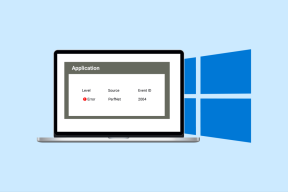Como aplicar skins ao Windows Media Player e personalizá-lo
Miscelânea / / February 12, 2022
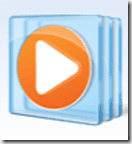
Quando comecei a usar um computador, costumava tocar todas as minhas músicas no Winamp Player. E quando criança, eu era obcecado por todas as coisas interessantes
peles
que veio junto. Eles estavam na moda naqueles dias. Eu costumava trocá-los com frequência e aproveitar a nova aparência. Tenho certeza que muitos de vocês podem se relacionar com isso.
No entanto, a maioria de nós seguiu em frente deixando aquela criança em nós para trás. Embora ainda gostemos embelezando nossos desktops com widgets e temas, não vejo novos conteúdos na internet hoje em dia em skins de media player. Hoje, só para refrescar a memória, tentei aplicar skins no Windows Media Player e minha alegria não encontrou limites.
Então, eu pensei que deveria encerrar o processo e você poderia mergulhar em suas memórias também. Todas as skins suportam as funcionalidades básicas e algumas delas possuem recursos adicionais também, para minha surpresa.
Etapas para alterar skins no Windows Media Player
Passo 1: Claro, você precisará iniciar o Windows Media Player. Clique em
Começar e digite Windows Media Player para trazê-lo.Se você está em Em reprodução modo, você deve mudar para o Biblioteca modo clicando em Mudar para a Biblioteca.
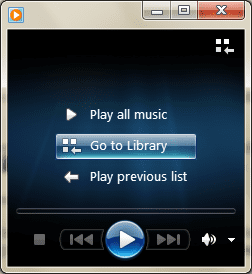
Passo 2: Navegar para Organizar -> Esquema e garantir que Mostrar barra de menus está marcado. Se não, faça isso imediatamente.
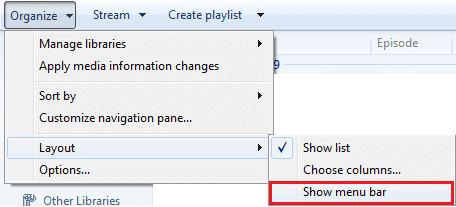
Etapa 3: Na barra de menu, clique em Visualizar e depois Seletor de Pele. Isso abriria a interface onde você poderia selecionar diferentes skins, visualizá-los/aplicá-los, remover ou até mesmo baixar novos.
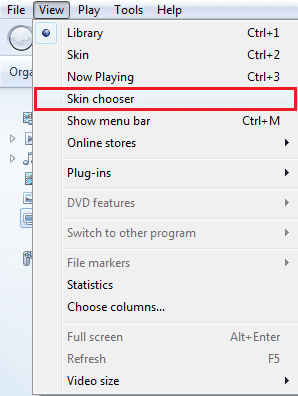
Passo 4: Selecione uma capa no painel esquerdo (a visualização está disponível à direita) e clique em Aplicar Pele se você gostar.
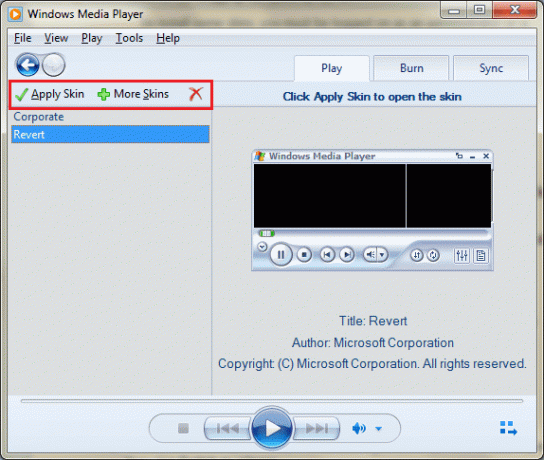
Você pode baixar (deve estar logado como administrador) mais emocionantes clicando em + Mais skins e seguindo as instruções no site a seguir. Aqui está o página oficial para skins do Windows media player.
Observação: Para retornar à Biblioteca do player a qualquer momento, clique com o botão direito do mouse em qualquer lugar da skin e selecione Mudar para a Biblioteca.
Conclusão
Como você viu, é muito fácil trocar skins no Windows Media Player e fazer uma pausa na interface simples e regular. Não se esqueça de nos contar sobre sua skin favorita e os recursos adicionais (se houver) que ela possui.
Última atualização em 03 de fevereiro de 2022
O artigo acima pode conter links de afiliados que ajudam a dar suporte ao Guiding Tech. No entanto, isso não afeta nossa integridade editorial. O conteúdo permanece imparcial e autêntico.